호스트 도메인은 인터넷에서 웹 사이트를 호스팅 하기 위해 사용되는 도메인입니다. 웹 사이트를 호스팅 하기 위해서는 웹 서버에 웹 사이트의 파일과 데이터를 저장하고 관리해야 합니다. 호스트 도메인은 웹 서버에 웹 사이트를 호스팅 하기 위한 주소로 사용되며, 사용자가 해당 도메인을 입력하면 웹 사이트가 브라우저에서 렌더링 되어 표시됩니다.
호스트 도메인은 일반적으로 도메인 이름의 주요 부분으로 구성됩니다. 예를 들어, "www.example.com"이라는 도메인 이름에서 "www"는 호스트 도메인의 일부로, 해당 도메인의 웹 서버를 가리킵니다. 호스트 도메인은 웹 서버에 접속하기 위한 주소로 사용되며, 웹 사이트의 파일과 데이터가 저장된 서버에 연결하는 역할을 합니다.
그럼 가비아에서 호스트 도메인을 추가하고 티스토리 블로그에서 개인 도메인 설정을 하도록 하겠습니다.
1. 가비아에서 로그인 후, "서비스 관리> 서비스 관리" 메뉴로 이동합니다. 그리고 "DNS 관리툴"을 클릭합니다.
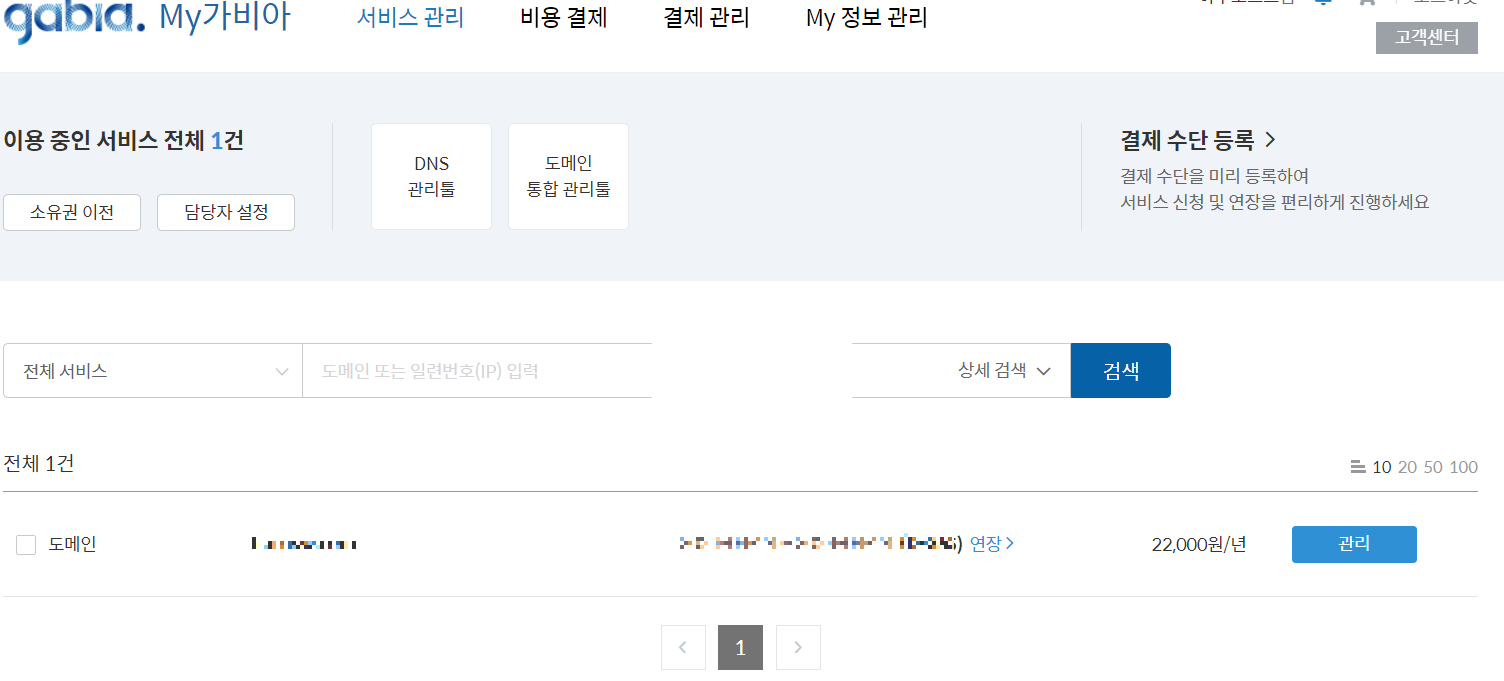
2. "DNS 관리툴"을 클릭하면 "DNS 설정" 페이지로 옵니다. 리스트에서 도메인을 체크하면 리스트 상단의 버튼이 활성화됩니다. 활성화된 버튼 중 "도메인 설정" 버튼을 클릭합니다.
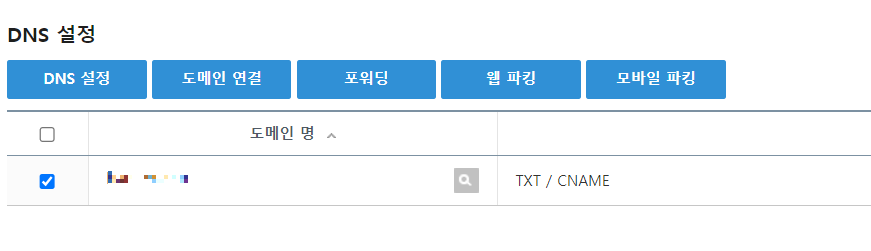
3. "DNS 설정" 페이지도 오면, "레코드 추가" 버튼을 클릭합니다. 그러면 목록 하단에 입력하는 행이 추가됩니다. 추가된 행에 값을 각각 입력해 줍니다.
(1) 타입: "CNAME"
(2) 호스트: <만들려고 하는 Host name, 예: game>
(3) 값/위치: host.tistory.io.
(4) TTL: 3600
입력된 값 중에서 "값/위치" 항목의 값은 "host.tistory.io." 이어야 나중에 티스토리 블로그에 도메인 연결이 가능합니다.
값 입력이 완료되면 "상태" 컬럼에서 "확인" 버튼을 클릭합니다. 그리고 "저장" 버튼을 클릭하며 호스트 도메인이 생성됩니다.
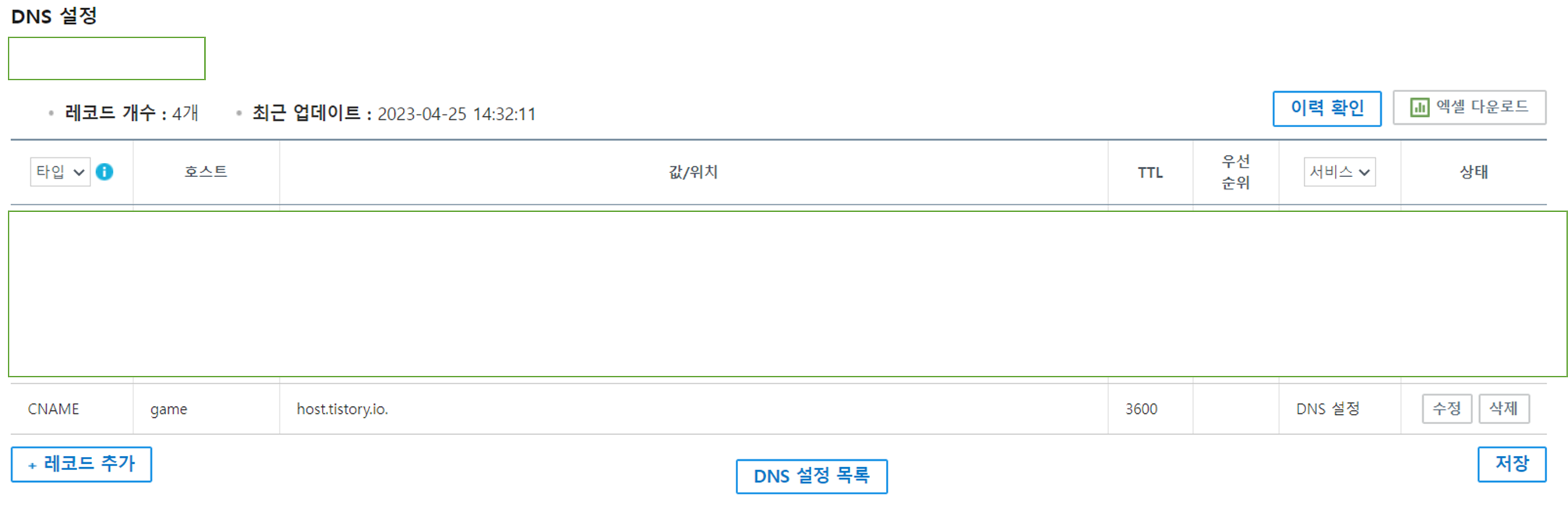
| <참고> CNAME은 "Canonical Name"의 약어로, 도메인 네임 시스템(Domain Name System, DNS)에서 사용되는 레코드 유형 중 하나입니다. CNAME 레코드는 하나의 도메인 이름을 다른 도메인 이름에 매핑하는 데 사용됩니다. 즉, 하나의 도메인 이름이 다른 도메인 이름으로 대체되도록 설정할 수 있습니다. CNAME 레코드는 웹 사이트의 도메인 이름을 변경하거나 도메인 이름을 다른 서버로 리디렉션하려는 경우에 유용합니다. 예를 들어, "www.example.com" 도메인을 "web.example.com"으로 변경하려면 "www"에 대한 CNAME 레코드를 "web.example.com"으로 설정하여 트래픽을 새 도메인으로 리디렉션할 수 있습니다. CNAME 레코드는 도메인 이름의 별칭(alias)으로 작동하며, 하나의 CNAME 레코드는 하나의 도메인 이름만 가리킬 수 있습니다. |
| TTL은 "Time-to-Live"의 약어로, 도메인 네임 시스템(Domain Name System, DNS)에서 사용되는 설정 값 중 하나입니다. DNS는 인터넷에서 도메인 이름을 IP 주소로 해석하는데 사용되며, TTL은 이러한 DNS 레코드들이 캐시될 수 있는 시간을 제어하는 데 사용됩니다. TTL은 DNS 레코드가 DNS 캐시 서버에 유지되는 시간을 나타냅니다. DNS 캐시 서버는 DNS 조회 결과를 일정 기간 동안 캐시에 저장하여, 이후에 동일한 도메인에 대한 조회가 발생할 때에는 로컬 캐시에서 결과를 반환함으로써 DNS 조회의 성능을 향상시킵니다. TTL은 이러한 DNS 캐시의 만료 시간을 조절하는데 사용되며, TTL이 낮을수록 DNS 레코드가 더 빨리 만료되어 최신 정보를 반영할 수 있게 됩니다. TTL은 일반적으로 초 단위로 표시되며, 0부터 최대값인 2^31-1(약 68년)까지의 범위를 가집니다. TTL은 도메인의 DNS 설정에서 각 레코드별로 개별적으로 설정할 수 있으며, 일반적으로 1시간(3600초)에서 몇 일(86,400초, 604,800초 등) 사이의 값으로 설정됩니다. TTL은 DNS 레코드의 변경이나 업데이트를 적용하는 데도 영향을 미칩니다. DNS 레코드를 업데이트하면 변경된 정보가 DNS 서버들에 전파되는데, 이때 이전 TTL 값에 따라 변경된 정보가 모든 DNS 캐시에서 반영될 때까지의 시간이 소요됩니다. 따라서 TTL 값을 낮게 설정하면 DNS 변경이 빨리 전파되지만, 너무 낮게 설정하면 DNS 조회의 부하가 증가할 수 있으므로 적절한 값을 선택하는 것이 중요합니다. |
가비아에서 호스트 도메인 등록이 완료되면 티스토리 블로그에서 도메인 설정을 해주면 됩니다. 그리고 그 내용은 다음과 같습니다.
1. 티스토리 블로그의 "관리> 블로그" 페이지로 이동합니다. 이동해서 "개인 도메인 설정" 부분에 연결하고자 하는 도메인을 입력하여 등록합니다. 저는 이미 등록하였기에 아래와 같은 화면으로 보입니다.
등록할 때, http 프로토콜로 등록하게 되어있어서 고민하실 겁니다. "https 프로토콜은 등록할 수 없나?", "사용하지 않는 것인가?" 하고 말입니다. 걱정하지 않으셔도 됩니다. 기본적으로 https 프로토콜이 지원됩니다. 시간이 지나면 아래의 그림처럼 "보안 접속 인증서"의 값이 "발급 완료"로 표시되며, https 프로토콜 사용을 지원합니다.
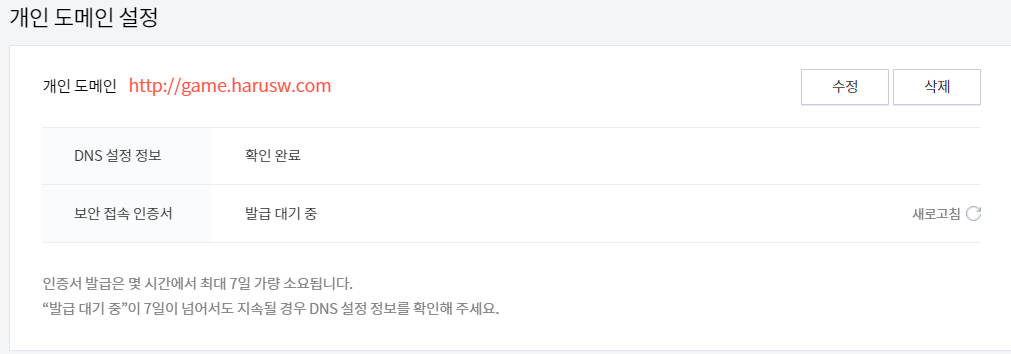
2. 만약에 티스토리 블로그를 만든지 오래된 이후에 개인 도메인 설정을 하시는 거라 이미 유포된 URL이 걱정이시라면 다음과 같이 HTML 코드를 티스토리 블로그에 삽입하시면 됩니다.
"꾸미기 > 스킨 편집" 페이지로 이동합니다. 상단 오른쪽에 "HTML 편집" 버튼을 클립 합니다. 그리고 "<body>" 태그 위에 아래의 코드를 삽입하고 적용합니다.
<script language = javascript>
var from_url = '변경 이전 도메인';
var dest_url = '변경 후 도메인';
var online = document.URL;
if(online.match(from_url)) document.location.href = online.replace(from_url, dest_url);
</script>
3. 모든 작업이 끝나면 아래와 같이 확인이 가능합니다.
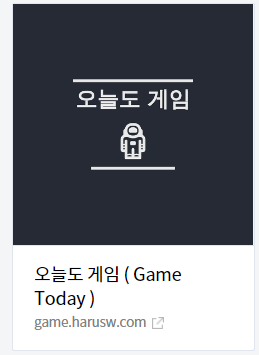
'IT Tools' 카테고리의 다른 글
| 가비아 도메인 연결 및 Google Blogger www 맞춤 도메인 등록 방법 (0) | 2023.05.12 |
|---|---|
| 티스토리 블로그에서 NET::ERR_CERT_COMMON_NAME_INVALID 해결 방법 (0) | 2023.04.25 |
| 가비아 도메인 연결 및 티스토리 블로그 개인 도메인 등록 방법 (0) | 2023.04.25 |
| Windows 10에서 Drive을 이미지로 백업 및 복구하는 방법 (0) | 2023.04.17 |
| Samsung Desktop Windows 8에서 Windows 10으로 업그레이드하는 방법 (0) | 2023.04.17 |



